Tutorial de Soxikibem, puedes encontrar el original aquí:

Muchas gracias por permitirme traducir
vuestros preciosos tutoriales.
Con tu resultado, puedes hacer firmas, websets, cartas de incredimail, etc.
Por favor, crédito a Sim Psp y a Tati Designs, gracias.
Materiales
PSPX2 (puedes utilizar cualquier versión).
Para hacer este tutorial necesitarás un tubo de personaje.
Descarga el material del tutorial aquí:

Filtros
Toadies / Blast 'em! (descarga aquí).
Distort / Radial ZigZag (descarga aquí).
AFS Import / Sqborder2 (descarga aquí).
MuRa's Meister / Perspective Tiling (descarga aquí).
Italian Editors Effect / Effeto Fantasma (descarga aquí).
AAA Frames / Foto Frame (descarga aquí).
Preparación
Instala los Filtros en la carpeta de "Complementos" de tu PSP.
Abrir los tubes, duplicar y cerrar el original.
En la carpeta "Filtro personalizado" hay 1 archivo, ponlo en la carpeta "Ajustes predefinidos" de tu PSP.
IMPORTANTE
Está prohibido modificar o cambiar el nombre de archivos o eliminar la marca de agua.
El tube de la mujer es de SuizaBella. La imagen vector es de Pngtree.
El resto de material es de Soxikibem.
Colores
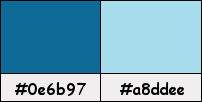
Si usas otros colores, debes jugar con el modo mezcla de las capas.
Recuerda que debes guardar tu trabajo con frecuencia.
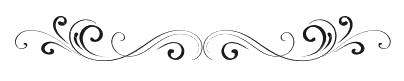
Paso 1
En tu paleta de Materiales:
Pon de primer plano el color #0e6b97 
Pon de segundo plano el color #a8ddee 
Paso 2
Abre una nueva imagen transparente de 900 x 600 píxeles.
Paso 3
Selecciones / Seleccionar todo.
Paso 4
Abre el tube de personaje que hayas elegido y copia.
Vuelve a tu trabajo y pega en la selección.
Paso 5
Selecciones / Anular selección.
Paso 6
Efectos / Efectos de la imagen / Mosaico integrado (predeterminado):

Paso 7
Ajustar / Desenfocar / Desenfoque radial:
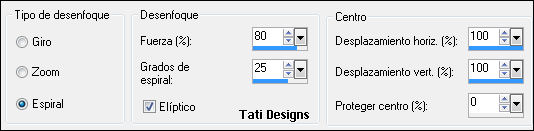
Paso 8
Capas / Duplicar.
Paso 9
Capas / Fusionar / Fusionar hacia abajo.
Paso 10
Efectos / Complementos / Toadies / Blast 'em! (predeterminado):
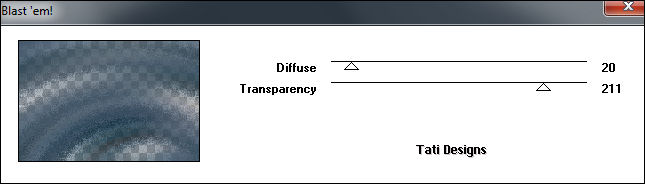
Paso 11
Efectos / Complementos / Distort / Radial ZigZag:
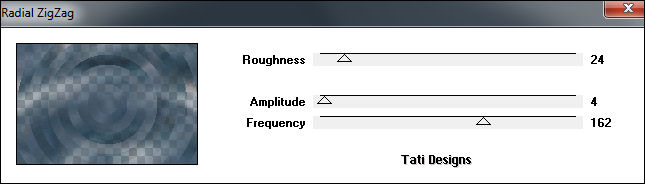
Paso 12
Abre una nueva capa de trama.
Paso 13
Activa la Herramienta de "Selección/Rectángulo" (S) y haz clic en "Selección personalizada":


Paso 14
Rellena la selección con el color #0e6b97  del primer plano.
del primer plano.
Paso 15
Selecciones / Modificar / Contraer / 5 píxeles.
Paso 16
Rellena la selección con el color #a8ddee  del segundo plano.
del segundo plano.
Paso 17
Selecciones / Modificar / Contraer / 5 píxeles.
Paso 18
Rellena la selección con el siguiente gradiente:
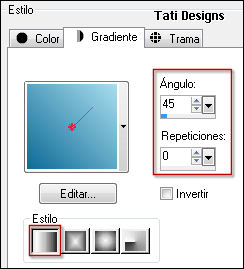
Paso 19
Efectos / Complementos / AFS Import / Sqborder2:
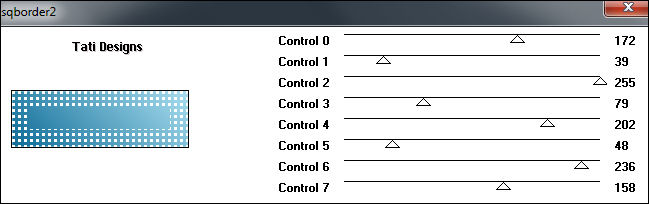
Paso 20
Selecciones / Anular selección.
Paso 21
Cambia el Modo de la capa a "Multiplicar".
Paso 22
Capas / Duplicar.
Paso 23
Efectos / Efectos de distorsión / Ondas:
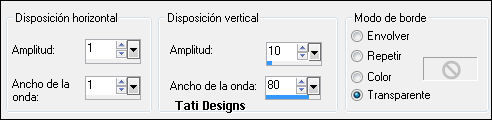
Paso 24
Baja la Opacidad de la capa a 30.
Paso 25
Abre el tube "—Pngtree—vector blue dynamic wave texture_1582138" y copia.
Vuelve a tu trabajo y pega como nueva capa.
Paso 26
Efectos / Efectos de la imagen / Desplazamiento:
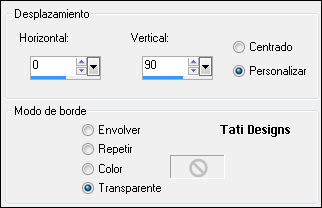
Paso 27
Cambia el Modo de la capa a "Luminosidad (heredado)" y baja la Opacidad a 80.
Paso 28
Efectos / Efectos de borde / Realzar.
Paso 29
Efectos / Efectos 3D / Sombra: 1 / 1 / 100 / 0 / Negro 
Efectos / Efectos 3D / Sombra: -30 / 0 / 100 / 70 / Negro 
Paso 30
Abre una nueva capa de trama y rellena con el gradiente.
Paso 31
Capas / Organizar / Enviar al fondo.
Paso 32
Sitúate en la capa de encima ("Trama 1").
Paso 33
Capas / Duplicar.
Paso 34
Capas / Organizar / Traer al frente.
Paso 35
Efectos / Complementos / MuRa's Meister / Perspective Tiling:
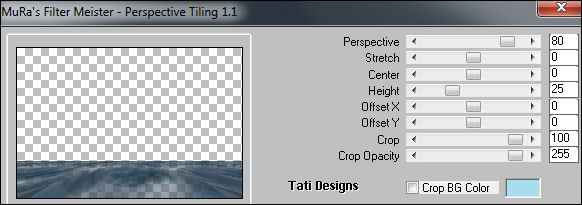
Paso 36
Efectos / Efectos 3D / Sombra: -20 / 0 / 100 / 80 / Negro 
Paso 37
Efectos / Complementos / Italian Editors Effect / Effeto Fantasma:
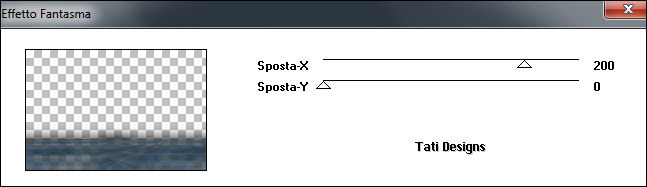
Paso 38
Capas / Nueva capa de ajuste / Luz de relleno/claridad:
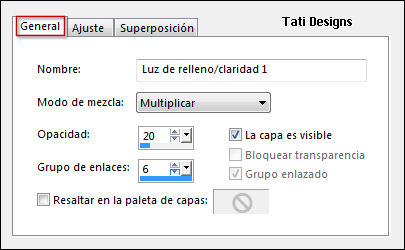
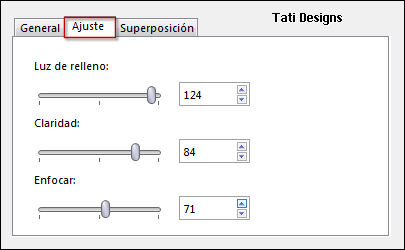
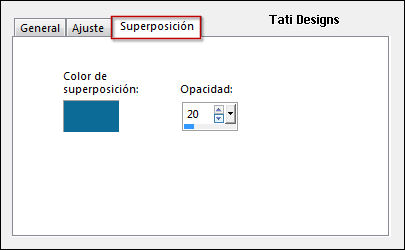
Nota: En PSPX2 no existe esta opción, puedes hacer, con los mismos valores de arriba:
Capas / Nueva capa de ajuste / Equilibrio de color o Mezclador de canales.
Paso 39
Imagen / Agregar bordes / Simétrico de 1 píxel con el color negro #000000 
Paso 40
Selecciones / Seleccionar todo.
Paso 41
Imagen / Agregar bordes / Simétrico de 50 píxeles con el color negro #000000 
Paso 42
Selecciones / Invertir.
Paso 43
Rellena la selección con el siguiente gradiente:
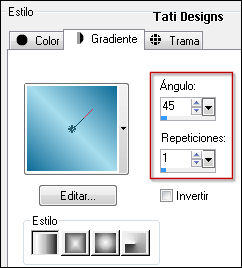
Paso 44
Efectos / Complementos / AAA Frames / Foto Frame:
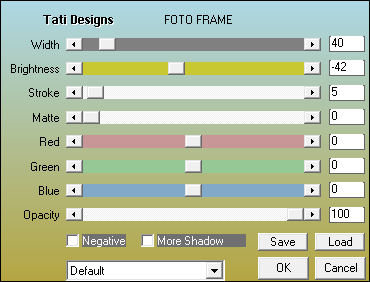
Paso 45
Selecciones / Invertir.
Paso 46
Efectos / Efectos 3D / Sombra: 0 / 0 / 100 / 50 / Negro 
Paso 47
Selecciones / Anular selección.
Paso 48
Abre el tube "pontilhados_soxiki" y copia.
Vuelve a tu trabajo y pega como nueva capa.
Paso 49
Capas / Duplicar. - Imagen / Espejo.
Paso 50
Efectos / Efectos de la imagen / Desplazamiento:
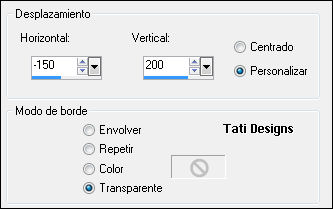
Paso 51
Abre el tube del título (elige uno de los dos) y copia.
Vuelve a tu trabajo y pega como nueva capa.
Paso 52
Aplica Sombra de tu elección y coloca donde quieras (o mira el ejemplo).
Paso 53
Abre el tube de personaje que hayas elegido y copia.
Vuelve a tu trabajo y pega como nueva capa.
Paso 54
Aplica Sombra de tu elección y coloca donde quieras (o mira el ejemplo).
Paso 55
Abre el tube "htb1ki" y copia.
Vuelve a tu trabajo y pega como nueva capa.
Nota: Puedes exportarlo como Pincel personalizado para usar con el color de tu trabajo.
Paso 56
Coloca en la esquina inferior izquierda (mira el ejemplo).
Paso 57
Efectos / Filtro definido por el usuario / Selecciona "Sarpen More" y haz clic en "Aceptar":
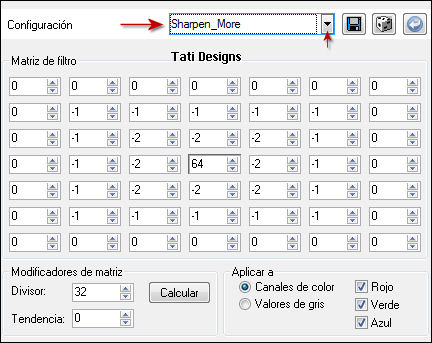
Paso 58
Abre una nueva capa de trama y pon tu nombre o tu marca de agua.
Paso 59
Capas / Fusionar / Fusionar todo (aplanar).
Paso 60
Exporta como archivo .jpg optimizado.
¡Se acabó!
Espero que te haya gustado y que hayas disfrutado con él.

.:. Mi versión del tutorial con un tube de Vio .:.


.:. Si quieres enviarme tu trabajo con el resultado de esta traducción, ponte en contacto conmigo .:.
